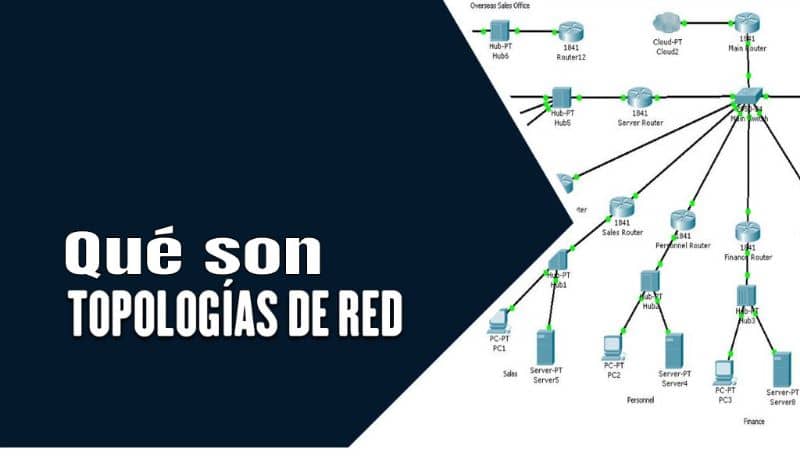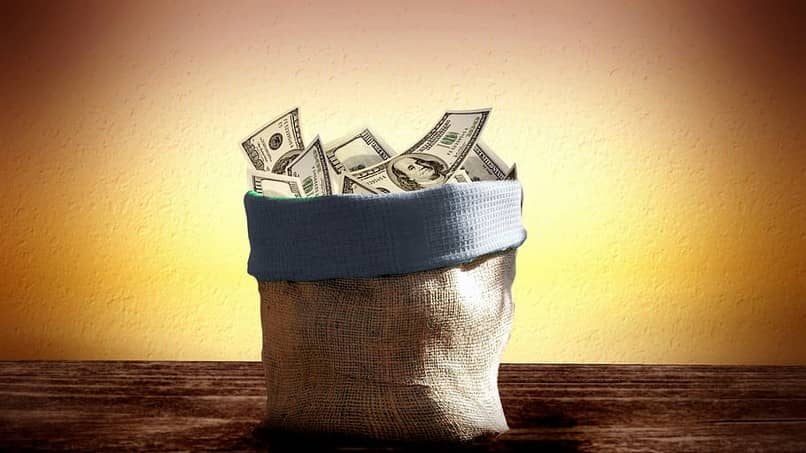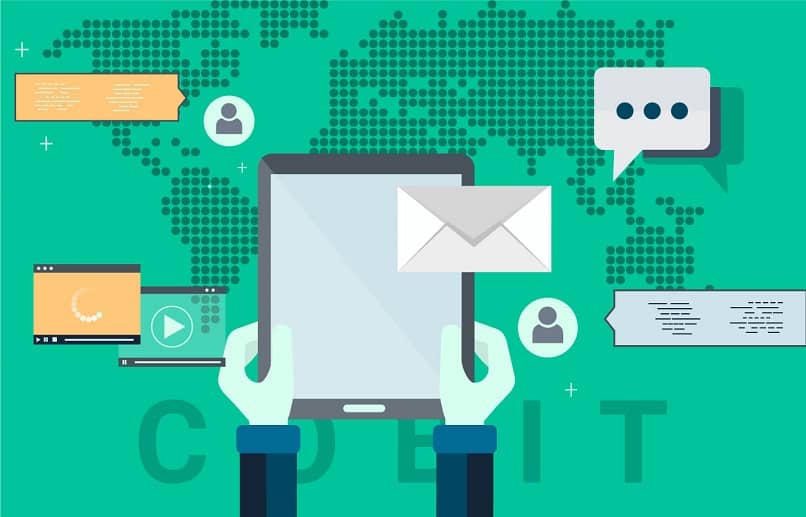كيفية تعطيل حساب Threads الخاص بك مؤقتًا
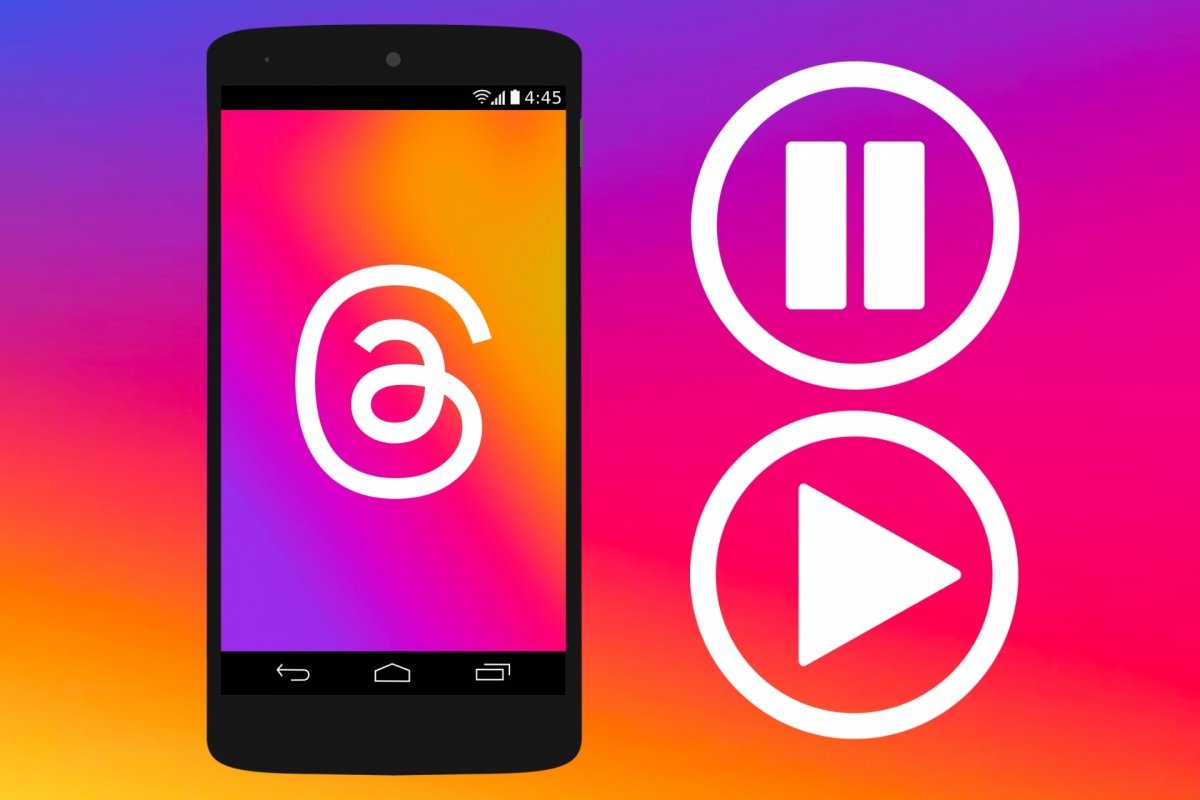
المواضيع هي الأخبار الكبيرة على الشبكات الاجتماعية . نسخة من Instagram تقوم بنسخ وظائف Twitter حتى تتمكن من مشاركة الرسائل مع العالم أجمع والتفاعل مع المستخدمين الآخرين ومتابعة المشاهير أو الأشخاص المؤثرين.
إذا كنت جزءًا من الملايين من مستخدمي Threads ولكنك لا ترغب في الاستمرار في استخدام هذه الشبكة الاجتماعية، فلديك إمكانية إلغاء تنشيط ملف تعريف Threads الخاص بك مؤقتًا . إذا قمت بذلك، ” لن يكون ملفك الشخصي ومشاركاتك وتفاعلاتك مع مشاركات الآخرين مرئية في المواضيع حتى تقوم بتشغيلها مرة أخرى.”
ولا تقلق، “لن يتم حذف بيانات المواضيع الخاصة بك ولن يتأثر حسابك على Instagram أيضًا”. وكان هذا الأخير ما يقلق الكثيرين. لكن المسؤولين عن Instagram قاموا بإصلاحه بالفعل.
دعنا نرى كيف يمكنك إلغاء تنشيط ملف تعريف Threads الخاص بك، مؤقتًا فقط، وكيفية إعادة تنشيطه إذا غيرت رأيك. كلتا العمليتين بسيطتان نسبيًا ويمكنك القيام بهما مباشرةً من هاتفك المحمول . نعم حقا. ينصح مكتب مساعدة Instagram بأنه “لا يمكنك إلغاء تنشيط ملفك الشخصي إلا مرة واحدة في الأسبوع “.
كيفية إلغاء تنشيط ملفك الشخصي في Threads مؤقتًا
يعد إلغاء تنشيط ملف تعريف Threads الخاص بك وسيلة لمغادرة شبكة التواصل الاجتماعي هذه إذا كنت تريد قضاء بعض الوقت. بالإضافة إلى عدم رؤية منشورات المستخدمين الآخرين وتلقي الإشعارات بعد الآن، لن يتمكن المستخدمون الآخرون من رؤية ملفك الشخصي ومشاركاتك وتفاعلاتك بعد الآن. ولكن إذا غيرت رأيك، فسيكون كل ذلك متاحًا لك لاسترجاعه مرة أخرى.
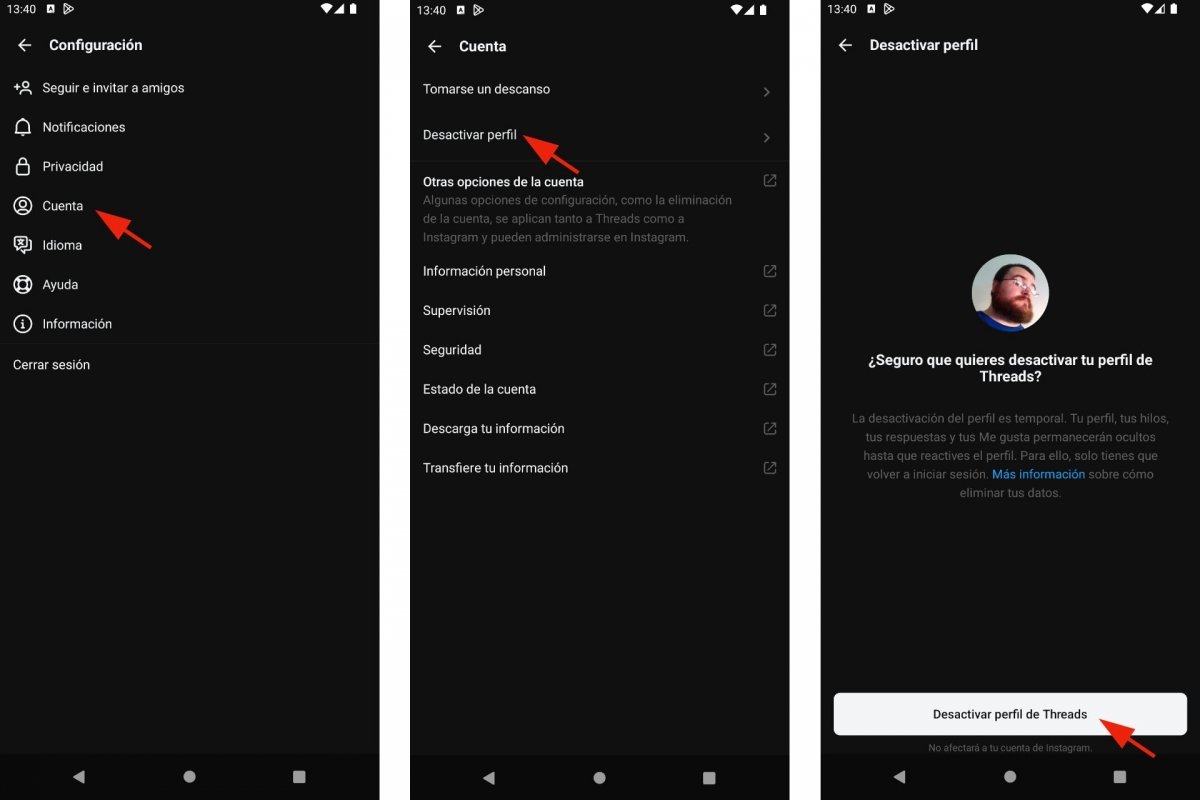
لإلغاء تنشيط ملفك الشخصي في Threads مؤقتًا :
- فتح المواضيع .
- انتقل إلى ملف تعريف Threads الخاص بك من خلال النقر على الأيقونة الموجودة في الزاوية اليمنى السفلية.
- اضغط على الأيقونة ذات الخطين الأفقيين في الزاوية اليمنى العليا.
- اختر خيار الحساب .
- انتقل إلى إلغاء تنشيط الملف الشخصي .
- ستظهر رسالة تسألك عما إذا كنت متأكدًا مما ستفعله.
- انقر على إلغاء تنشيط ملف تعريف المواضيع .
- وكما هو موضح أسفل هذا الزر، “لن يؤثر ذلك على حساب Instagram الخاص بك.”
- سوف تقوم المواضيع بتسجيل خروجك وسيتم إعادتك إلى شاشة تسجيل الدخول .
في مساعدة Instagram الرسمية، نعلم أنه “إذا قمت بإلغاء تنشيط حسابك على Instagram، فسيتم أيضًا إلغاء تنشيط ملف تعريف Threads الخاص بك.” أي أنك إذا قررت ترك Instagram وThreads في نفس الوقت ، فلن يتعين عليك سوى إلغاء تنشيط حسابك على Instagram وسيحدث نفس الشيء تلقائيًا في Threads.
وهذه لها قراءة ثانية. نقرأ أيضًا في المساعدة الرسمية أنه “نظرًا لأن Threads تستخدم تقنية Instagram، إذا كنت تريد حذف ملفك الشخصي وبياناتك في Threads ، فسيتعين عليك أيضًا حذف حساب Instagram الخاص بك. ومع ذلك، فإننا نستكشف طرقًا لحذف ملف تعريف Threads الخاص بك فقط “. أي أنه يمكنك إلغاء تنشيط حسابك مؤقتًا ولكن ليس للأبد . إلا إذا كنت تريد حذف حساب Threads وحساب Instagram الخاص بك في نفس الوقت.
كيفية إعادة تنشيط حساب Threads الخاص بك إذا كنت تريد العودة
نظرًا لأن نية Threads هي إعادتك في أقرب وقت ممكن، فإنه يسهل عليك إذا كنت تريد إعادة تنشيط حسابك لإعادة نشر الرسائل والتفاعل مع جهات الاتصال الخاصة بك. في الواقع، ليس لديك سوى القليل أو لا شيء لتفعله لإعادة تنشيط حساب Threads الخاص بك.
عند فتح تطبيق Threads الرسمي مرة أخرى، مع إلغاء تنشيط الحساب، ستظهر شاشة تسجيل الدخول . نفس الشيء الذي رأيته في المرة الأولى التي فتحت فيها هذا التطبيق. إذا قمت بإعداد حساب Instagram الخاص بك على جهازك المحمول، فسيظهر مقترحًا كخيار أول. على الرغم من أنه يمكنك استخدام أي حساب آخر.
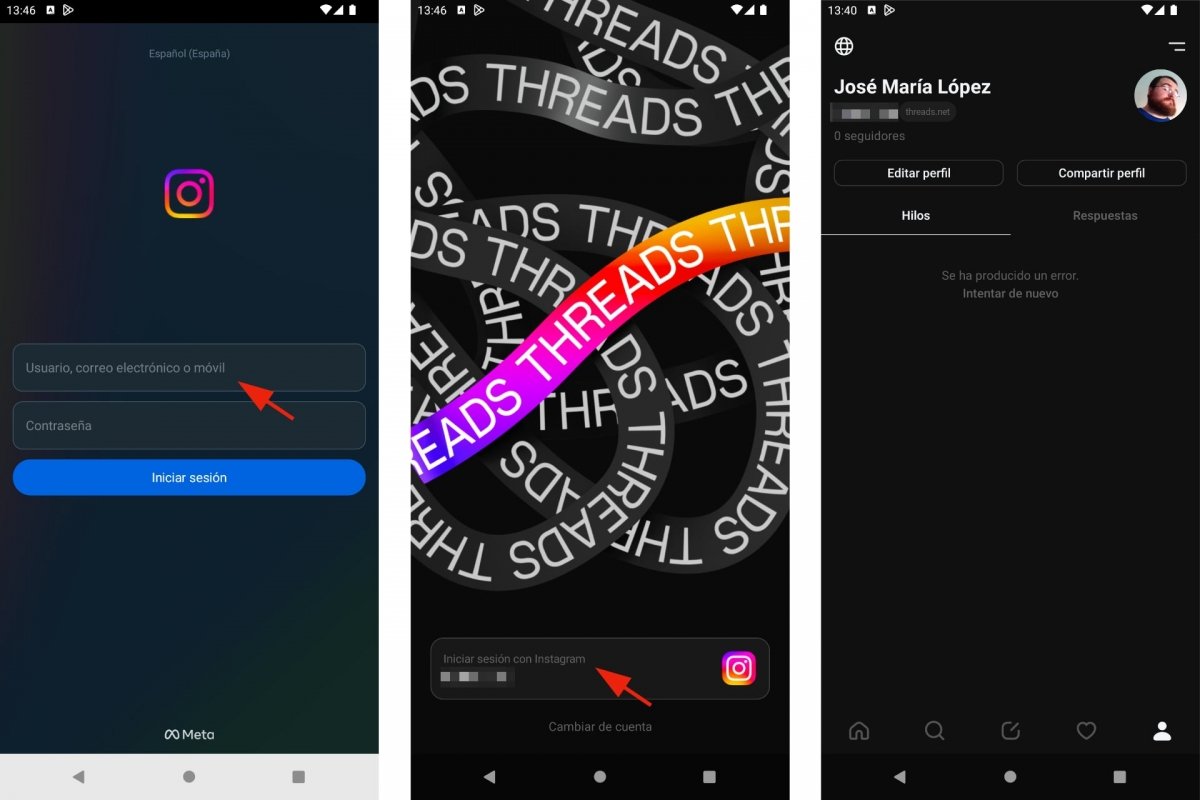
باختصار، لإعادة تنشيط حساب Threads الخاص بك:
- فتح المواضيع.
- انقر على تسجيل الدخول باستخدام Instagram . سيظهر اسم ملفك الشخصي على Instagram أدناه.
- إذا لم يظهر، يجب عليك إدخال اسم المستخدم وكلمة المرور في الحقول المقابلة.
بمجرد تسجيل الدخول إلى المواضيع مع إلغاء تنشيط حسابك، ستتم إعادة تنشيطه تلقائيًا وسترى حائطك الرئيسي وملفك الشخصي مع مشاركاتك ومواضيعك وردودك. يمكنك الآن الاستمتاع بحساب Threads الخاص بك مرة أخرى وكأن شيئًا لم يحدث.